- Část 1. Přenos poznámky z iPhone do PC pomocí FoneLab Tools
- Část 2. Jak zálohovat poznámky na Macu z iPhone přes AirDrop
- Část 3. Jak zálohovat iPhone Notes e-mailem
- Část 4. Poznámky k zálohování na iPhone s iCloud Drive
- Část 5. Jak zálohovat poznámky na iCloud
- Část 6. Jak uložit poznámky z iPhone do PC pomocí iTunes
Jak zálohovat poznámky na iPhone v 6 spolehlivých a jednoduchých metodách
 Přidal Boey Wong / 04. srpna 2022 16:00
Přidal Boey Wong / 04. srpna 2022 16:00Ukládá záloha iPhone poznámky? Chci si uložit poznámky do svého iPhone, jak to mohu udělat? Dík!
Poznámky jsou jednou z pohodlných funkcí na iPhonu a dalších mobilních telefonech, která uživatelům pomáhá poznamenat si důležité položky. Lidé si tedy mohou pamatovat cokoli a dokonce k nim přistupovat napříč zařízeními, pokud jste uživatelem iPhone a povolíte funkci synchronizace iCloud.
Zde přichází otázka, jak zálohovat poznámky na iPhone, aby se zabránilo ztrátě dat. Tento příspěvek představuje 6 metod, které byste měli vyzkoušet.
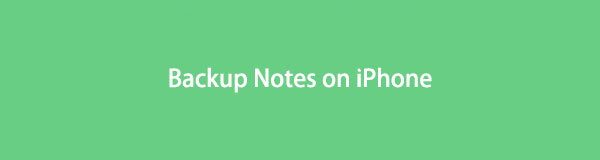

Seznam příruček
- Část 1. Přenos poznámky z iPhone do PC pomocí FoneLab Tools
- Část 2. Jak zálohovat poznámky na Macu z iPhone přes AirDrop
- Část 3. Jak zálohovat iPhone Notes e-mailem
- Část 4. Poznámky k zálohování na iPhone s iCloud Drive
- Část 5. Jak zálohovat poznámky na iCloud
- Část 6. Jak uložit poznámky z iPhone do PC pomocí iTunes
Část 1. Přenos poznámky z iPhone do PC pomocí FoneLab Tools
iPhone si získává bezpočet uživatelů z jiných mobilních telefonů, proto můžete kromě Apple způsobů řešení problémů, jako je zálohování dat iPhone, najít také nástroje. Stejným způsobem můžete v počítači najít programy třetích stran, které vám pomohou zálohovat poznámky na vašem iPhone.
Po otestování vám nástroje FoneLab vřele doporučujeme.
Možnost 1. FoneTrans pro iOS
Za prvé, můžete to zkusit FoneTrans pro iOS pro přenos dat z iPhone do PC nebo Mac pro zálohování. Je to výkonný nástroj pro přenos dat mezi iOS zařízeními a počítači. A podporovány jsou všechny typy dat, včetně fotografií, kontaktů, zpráv WhatsApp, poznámek a dalších.
S FoneTrans pro iOS, budete mít svobodu přenášet data z iPhone do počítače. Můžete nejen přenášet iPhone textové zprávy do počítače, ale také fotografie, videa a kontakty lze snadno přesunout do PC.
- Přenášejte snadno fotografie, videa, kontakty, WhatsApp a další data.
- Náhled dat před přenosem.
- K dispozici jsou iPhone, iPad a iPod touch.
Krok 1Stáhněte a nainstalujte program, poté se automaticky spustí. Připojte iPhone k počítači.

Krok 2Po připojení vyberte jiní > Poznámky z levého panelu.
Krok 3Všechny dostupné poznámky můžete vidět na pravé straně. Zaškrtněte políčka vedle položek, které chcete obnovit.
Krok 4Klepněte na tlačítko Přestup na PC tlačítko. Musíte vybrat místní složku v počítači a kliknout na Otevřená .
S FoneTrans pro iOS, budete mít svobodu přenášet data z iPhone do počítače. Můžete nejen přenášet iPhone textové zprávy do počítače, ale také fotografie, videa a kontakty lze snadno přesunout do PC.
- Přenášejte snadno fotografie, videa, kontakty, WhatsApp a další data.
- Náhled dat před přenosem.
- K dispozici jsou iPhone, iPad a iPod touch.
S FoneTrans pro iOS můžete také snadno přenášet data z počítače do zařízení. Je to nejlepší způsob, jak spravovat svá data mezi počítačem a iOS zařízením.
Možnost 2. FoneLab pro iOS
Dalším nástrojem, který byste si neměli nechat ujít, je FoneLab pro iOS – Zálohování a obnovení dat systému iOS, profesionální, ale snadný způsob zálohování dat iPhone. Můžete jej jednoduše nainstalovat do počítače a podle podrobného návodu uložit poznámky z iPhone do počítače.
FoneLab umožňuje zálohovat a obnovit iPhone / iPad / iPod bez ztráty dat.
- Zálohování a obnovení iOS dat do vašeho PC / Mac snadno.
- Před obnovou dat ze záloh můžete podrobně zobrazit náhled dat.
- Zálohování a obnovení dotykových dat zařízení iPhone, iPad a iPod Selektivně.
Krok 1Stáhněte a nainstalujte FoneLab pro iOS a připojte iPhone k počítači.
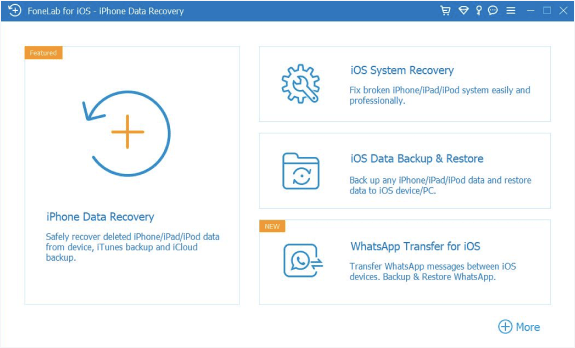
Krok 2Vybrat Zálohování a obnovení dat systému iOS > Zálohování dat iOS.
Krok 3V hlavním rozhraní vyberte Standardní zálohování or Šifrované zálohování, Klepněte na tlačítko Home .

Krok 4Můžete vidět všechna dostupná data, vybrat Poznámky a klepněte na tlačítko další.
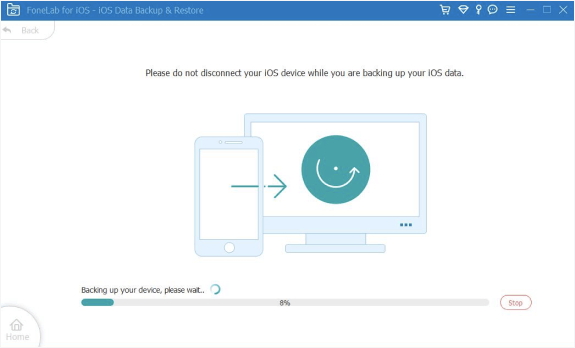
FoneLab umožňuje zálohovat a obnovit iPhone / iPad / iPod bez ztráty dat.
- Zálohování a obnovení iOS dat do vašeho PC / Mac snadno.
- Před obnovou dat ze záloh můžete podrobně zobrazit náhled dat.
- Zálohování a obnovení dotykových dat zařízení iPhone, iPad a iPod Selektivně.
Tak snadné, že? Nepochybně si z nich můžete vybrat program a zálohovat poznámky pro iPhone.
Možná víte, že Apple také poskytuje několik způsobů, jak zálohovat a obnovit poznámky, zprávy a další data pro iPhone. Přejděte a zkontrolujte je.
Část 2. Jak zálohovat poznámky na Macu z iPhone přes AirDrop
AirDrop je funkce pro přenos dat mezi iOS, iPadOS a macOS. Pokud chcete zálohovat poznámky z iPhone na Mac, neměli byste si to nechat ujít, protože je to nejpohodlnější a nejrychlejší způsob přenosu dat iOS. Zde je návod na zálohování poznámek z iPhone na Mac přes AirDrop.
Krok 1Otevřete aplikaci Poznámky na iPhone a vyberte poznámku, kterou chcete zálohovat.
Krok 2Klepněte na ikonu nabídky vpravo a vyberte Sdílet Poznámka > Airdrop.

Krok 3Vyberte název svého Macu.
Krok 4Na obrazovce Mac klikněte na Dostávat knoflík. Začne přenášet vaše poznámky z iPhone do Mac.
Pokud nemáte Mac, můžete také vyzkoušet alternativy k zálohování poznámek z iPhone uvedené v následujících částech.
Část 3. Jak zálohovat iPhone Notes e-mailem
E-mail je běžně používaný nástroj pro komunikaci s ostatními a je stále nezbytný při každodenním studiu, slovech a životě. S ním můžete také zálohovat poznámky z iPhone do počítače nebo na jiná místa, která se vám líbí.
Krok 1Otevřete aplikaci Poznámky na iPhone a klepněte na jednu z poznámek, které chcete zálohovat.
Krok 2Vyberte ikonu nabídky v pravém horním rohu a poté vyberte Sdílet Poznámka.

Krok 3vybrat E-maily z možností.
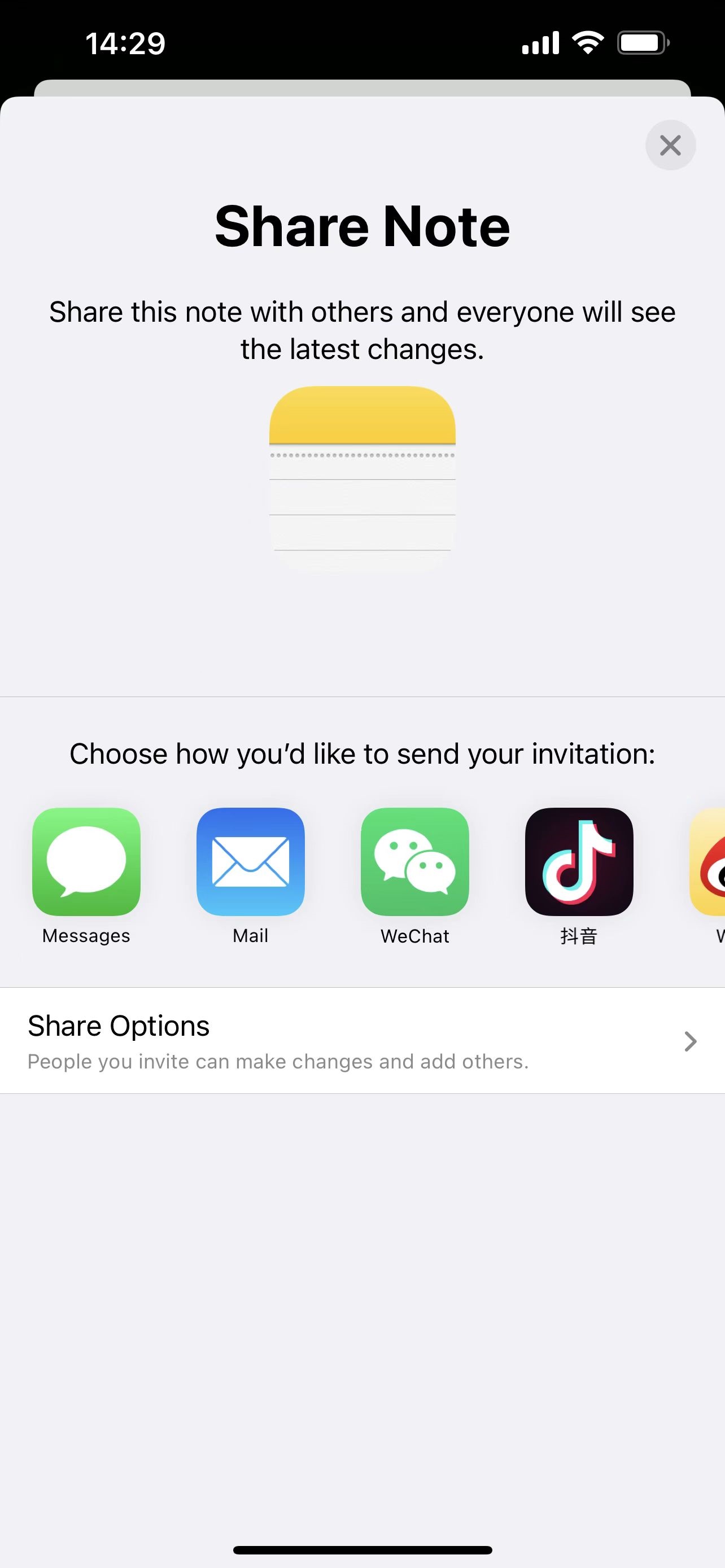
Krok 4Zadejte e-mailový účet na iPhone. Pak to odešlete.
Krok 5Na počítači se přihlaste ke svému e-mailovému účtu a uložte přílohy z přijatého e-mailu.
E-mail je pohodlnou možností, ale můžete mít více online nástrojů.
Část 4. Poznámky k zálohování na iPhone s iCloud Drive
Stejně jako ostatní cloudové služby poskytuje Apple iCloud jednotku, která vám umožní ukládat a přistupovat k vašim souborům, ať jste kdekoli se správným účtem. Pokud chcete zálohovat poznámku iPhone do cloudové služby, můžete zkontrolovat kroky níže.
Krok 1Otevřete aplikaci Poznámky na iPhone, vyberte ikonu nabídky > Sdílet Poznámka.

Krok 2Můžete vidět různé možnosti, vybrat iCloud Pohon tentokrát.
Krok 3Chcete-li své poznámky uložit, vyberte iCloud Drive. A pak můžete navštívit oficiální stránky iCloud a vybrat si iCloud Drive, abyste měli přístup ke svým poznámkám, kdykoli budete chtít.
Kromě iCloud Drive můžete také vyzkoušet tradiční způsoby Apple, iCloud a iTunes, k zálohování dat iPhone.
Část 5. Jak zálohovat poznámky na iCloud
Při ukládání poznámek na iCloud musíte otevřít prohlížeč a navštívit jednotku iCloud na oficiálních stránkách. Z různých důvodů, jako jsou nepříjemnosti, komplikace atd., můžete použít iCloud k přímému zálohování poznámek na iPhone.
Máte 2 možnosti, první je zálohovat iPhone pomocí funkcí synchronizace iCloud. Automaticky synchronizuje vybraná data mezi zařízeními.
Krok 1Jít do Nastavení aplikace na iPhone, klepněte na [tvé jméno] > iClouda přepnout Poznámky.
Krok 2Poté budou vaše poznámky synchronizovány do vašeho zařízení s Apple ID.
Další možností je zálohovat data iPhone najednou a musíte obnovit všechna data ze záložních souborů úplně.
Krok 1Otevřete iPhone Nastavení aplikace> [tvé jméno] > iCloud, přepněte Poznámky.
Krok 2Pak zvolte iCloud Backup > Zálohujte nyní. Vše bude zálohováno na iCloud.

Část 6. Jak uložit poznámky z iPhone do PC pomocí iTunes
Dalším způsobem Apple, který byste si neměli nechat ujít, je iTunes. Je to počáteční funkce, která uživatelům pomáhá zálohovat a obnovovat data iPhone na počítači bez překážek. Přestože jste upgradovali macOS na nejnovější verzi bez iTunes, můžete stále používat Finder ke správě dat iOS.
Krok 1Spusťte na počítači iTunes nebo Finder a poté připojte iPhone.
Krok 2Vyberte své zařízení a poté klikněte Shrnutí/obecně > Zálohujte nyní.
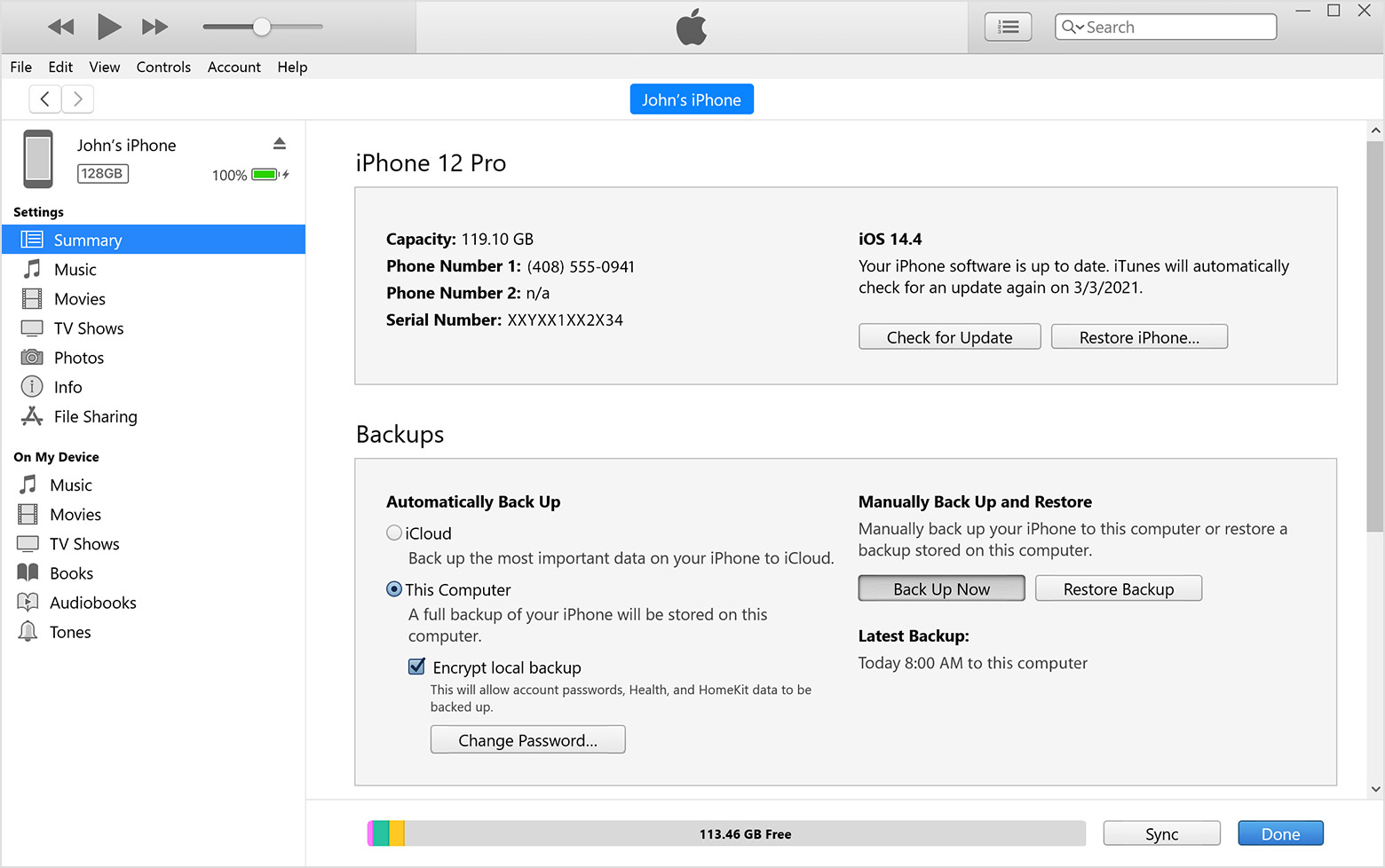
Poznámka: Můžete také vybrat zálohovat data na iCloud tady jestli chceš.
To je vše o iPhone Backup Notes, jsou osvědčené a spolehlivé. Mezi těmito možnostmi jsou FoneTrans pro iOS a FoneLab pro iOS těmi nejvíce doporučenými, které byste si neměli nechat ujít. Proč si je nestáhnout do počítače a užít si jejich výhod hned teď!
